win10蓝牙开关不见了怎么办 win10蓝牙开关不见了完美解决方法
更新日期:2023-08-25 19:05:37
来源:投稿
win10蓝牙开关不见了怎么办?我们的win10系统是自带有蓝牙功能的,最近有win10系统用户反应,设置蓝牙和其他设备中蓝牙开关不见了,驱动也没了,设置里面点不到,今天系统城就给大家带来了win10蓝牙开关不见了的完美解决方法,大家有需要的话可以来系统城了解下。

win10蓝牙开关不见了怎么办
方法一:
1、设备管理器,usb,有一个感叹号usb,先禁用,然后在启动,开关就会重新出现;
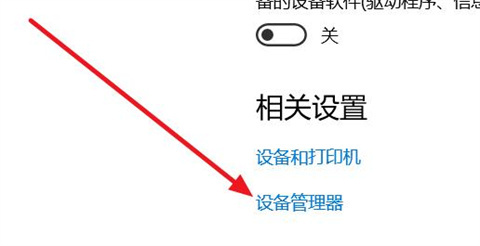
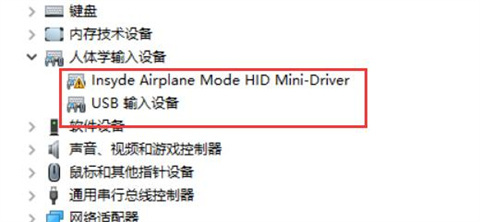
2、进BIOS去关WLA(disable)保存重启,然后在回去开WLA(enable),重启,开关出现。
方法二:
1、设置-更新和安全-恢复-立即重新启动-疑问解答-高级选项-UEFI固件设置-重启
Configuration-Wireless LAN)
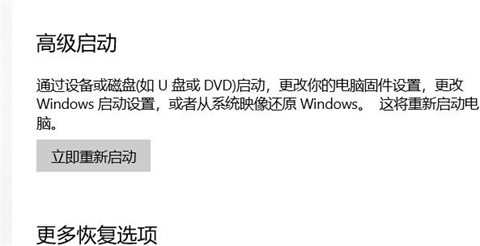
2、先回车向下选disable,然后保存退出重启(save and Exit,看下方提示如FN+F10),蓝牙开关就出现了,再重复一遍,开回WLA(enable)
方法三:
1、更新蓝牙的驱动,然后安装完成后重启。若还是找不到蓝牙开关选项。
2、首先按下键盘上的【Win】+【R】打开运行窗口输入【services.msc】并打开。
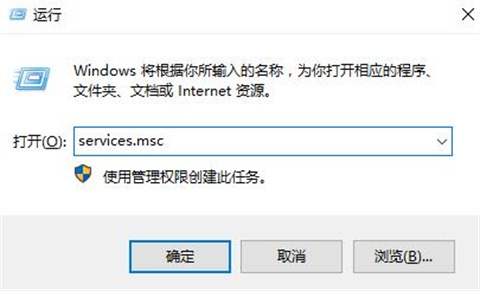
3、进入到服务界面后,我们向下查找,找到【蓝牙支持服务】。
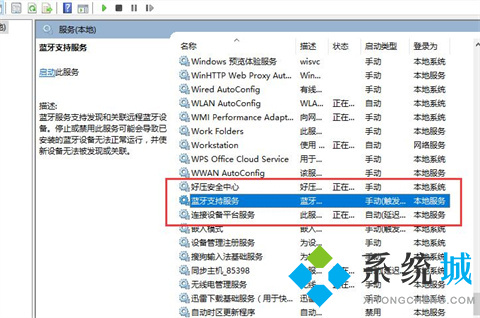
4、双击打开【蓝牙支持服务】,服务状态为已停止,点击【启动】就行了。
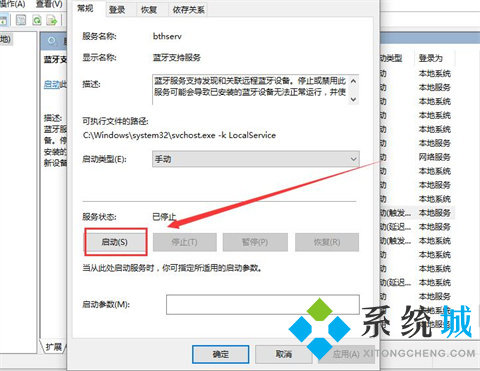
5、正在启动中,启动完成就行了。
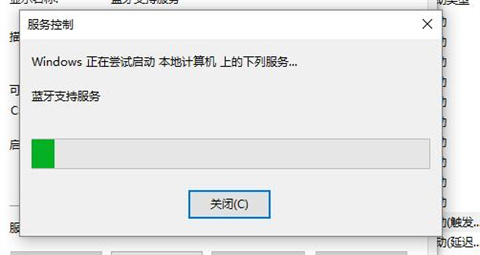
方法四:
1、如果你的系统中找不到该服务项,则你的系统可能是有问题的。
2、用户们可以安装win10正版系统,这个问题就可以解决了。
以上的全部内容就是系统城为大家提供的win10蓝牙开关不见了怎么办的四种方法啦~以上的全部方法都是可以帮助大家解决这个问题的哦~系统城感谢您的阅读!
- monterey12.1正式版无法检测更新详情0次
- zui13更新计划详细介绍0次
- 优麒麟u盘安装详细教程0次
- 优麒麟和银河麒麟区别详细介绍0次
- monterey屏幕镜像使用教程0次
- monterey关闭sip教程0次
- 优麒麟操作系统详细评测0次
- monterey支持多设备互动吗详情0次
- 优麒麟中文设置教程0次
- monterey和bigsur区别详细介绍0次
周
月











